Windows 11 vagy Windows 10 rendszerű asztali számítógépet, laptopot vagy táblagépet használ? Szeretné tudni, hogy a Windows aktiválva van-e és eredeti? Tudnia kell, hogy a Windows aktivált másolatai is eredetiek-e? Ha a válasz igen, olvassa el ezt a cikket. Elmagyarázzuk, hogyan működik a Windows aktiválása, hogyan ellenőrizhető, hogy a Windows aktiválva van-e, és hogyan lehet megtudni, hogy a Windows-példány eredeti-e. Kezdjük:
1. Hogyan ellenőrizhető, hogy a Windows aktiválva van-e a Beállítások alkalmazásban
a. A Windows 11 aktiválási állapotának ellenőrzése
A Windows 11 rendszerben az egyik leggyorsabb módszer a Beállítások alkalmazással ellenőrizni, hogy a Windows aktiválva van-e. Nyissa meg a beállításokat (Windows + I), és ellenőrizze, hogy a rendszer fül a bal oldalsávon van kiválasztva. 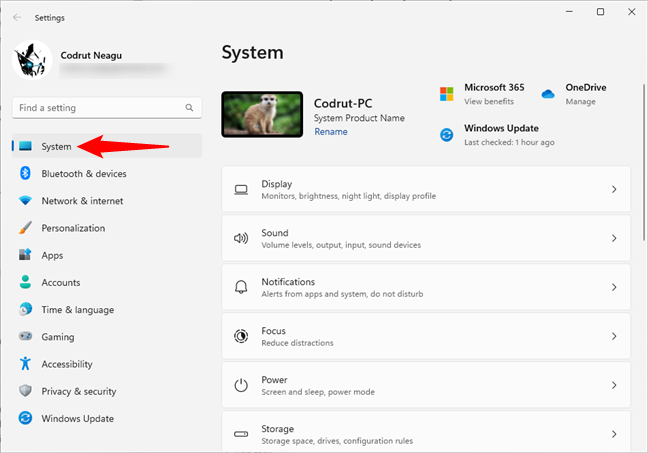
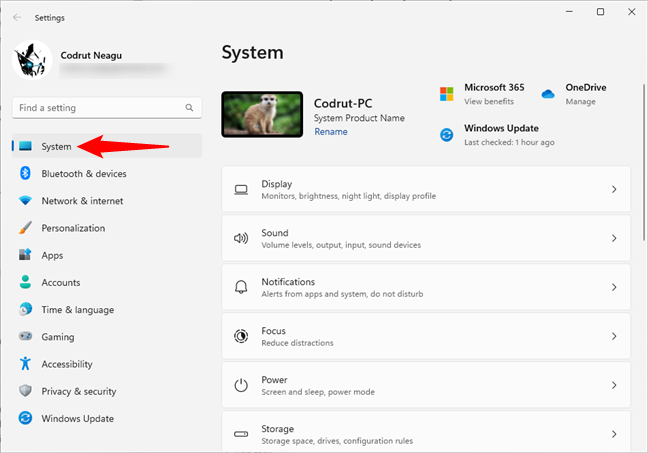
A Windows 11 Beállítások alkalmazásának Rendszer szakasza
A az ablak jobb oldalán görgessen, amíg el nem éri az Aktiválás bejegyzést, és kattintson vagy koppintson rá.
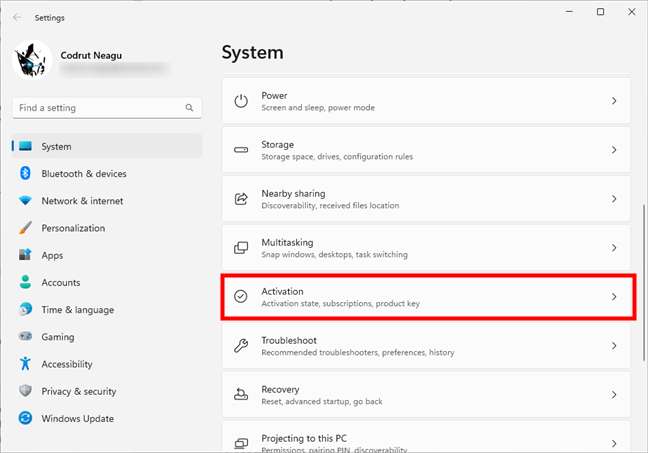
Nyissa meg az Aktiválás oldalt a Windows 11 beállításai között
Ezután megtekintheti Windows 11 rendszerű számítógépe vagy eszköze aktiválási állapotát az Aktiválás állapota mező jobb oldalán.
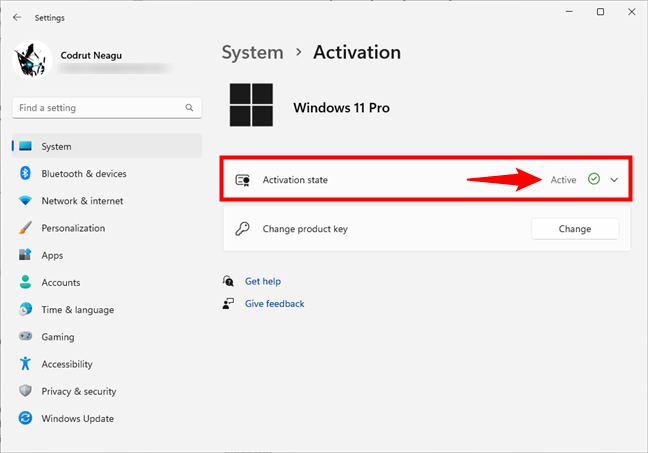
A Windows 11 számítógép aktiválási állapota
Ha további részletekre van szüksége, kattintson vagy koppintson az Aktiválási állapot bejegyzésre, és az operációs rendszer tájékoztatja az aktiválás módját. Az én esetemben például a Windows 11 a Microsoft-fiókomhoz kapcsolt digitális licenccel van aktiválva. A Windows 11 azonban olyan termékkulccsal is aktiválható, amelyet esetleg más módon vásárolt meg.
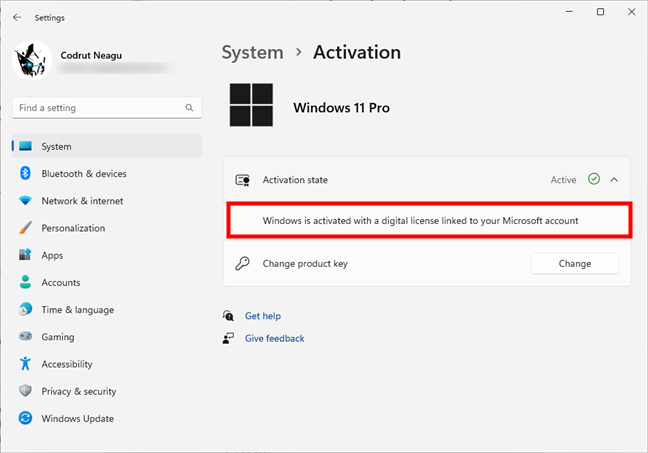
A Windows az Ön Microsoft-fiókjához kapcsolódó digitális licenccel van aktiválva.
További információ az aktiválási folyamatról és a különböző típusú Windows 11 licencek esetén olvassa el ezt a Microsoft dokumentációt: Aktiválás Windows 11-ben.
b. A Windows 10 aktiválási állapotának ellenőrzése
Ha Windows 10-et használ, van egy gyors és egyszerű módja annak, hogy ellenőrizze az aktiválási állapotot. Először nyissa meg a Beállítások alkalmazást (Windows + I), majd lépjen a Frissítés és biztonság lehetőségre.
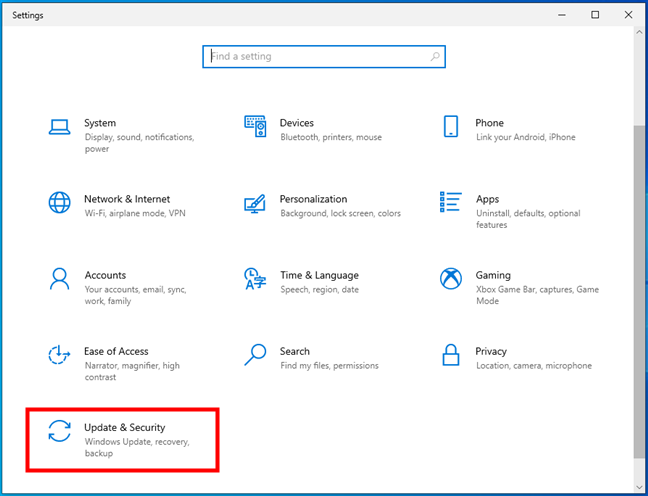
A Beállítások alkalmazás Frissítés és biztonság szakasza
Az ablak bal oldalán válassza az Aktiválás lehetőséget. Ezután a jobb oldalon látnia kell a Windows 10 rendszerű számítógépe vagy eszköze aktiválási állapotát.
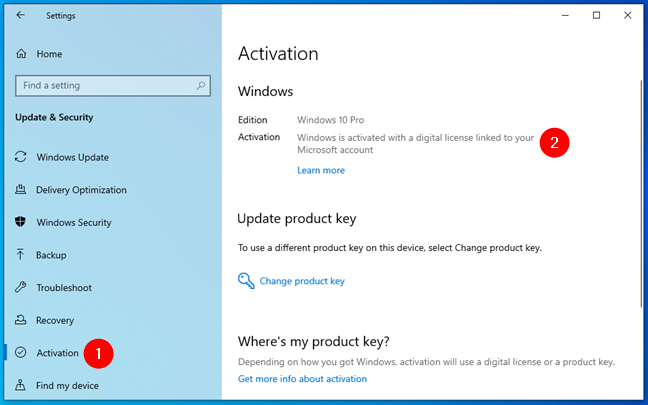
A Beállítások alkalmazás aktiválási oldala
Az én esetemben a Windows 10 a Microsofthoz kapcsolódó digitális licenccel van aktiválva fiókot. A Windows 10 más módon is megvásárolható és aktiválható. Ha többet szeretne megtudni az aktiválási módokról és a Windows 10 licencekről, olvassa el ezt a Microsoft dokumentációt: Aktiválás Windows 10 rendszerben.
2. Windows-licenc ellenőrzése a Vezérlőpult segítségével
Ez a módszer a Windows minden modern verziójára vonatkozik, és a Vezérlőpult megnyitásával kezdődik. Miután elindult, lépjen a Rendszer és biztonság elemre, és kattintson vagy koppintson a Rendszer elemre.
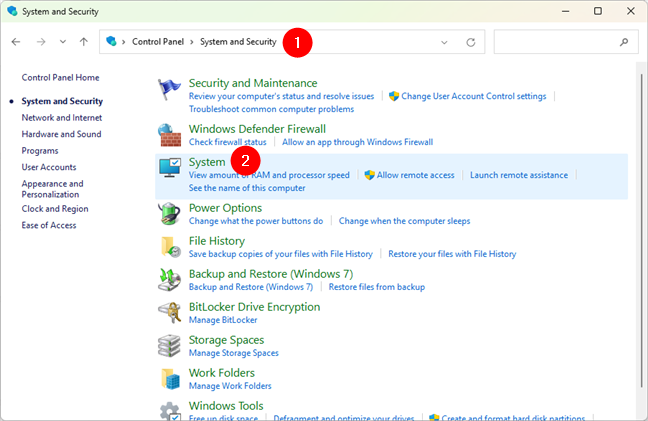
A Rendszer hivatkozás a Vezérlőpulton
Ez megnyitja a Rendszer > Névjegy oldalt a Beállítások alkalmazásban. Attól függően, hogy milyen operációs rendszerrel rendelkezik, a követendő útvonal hasonló:
Ha Windows 11 rendszert használ, kattintson vagy koppintson a Termékkulcsra és az aktiválási bejegyzésre a Kapcsolódó részben. Ha Windows 10 rendszert használ, kattintson vagy koppintson a „Termékkulcs módosítása vagy a Windows kiadásának frissítése” linkre. 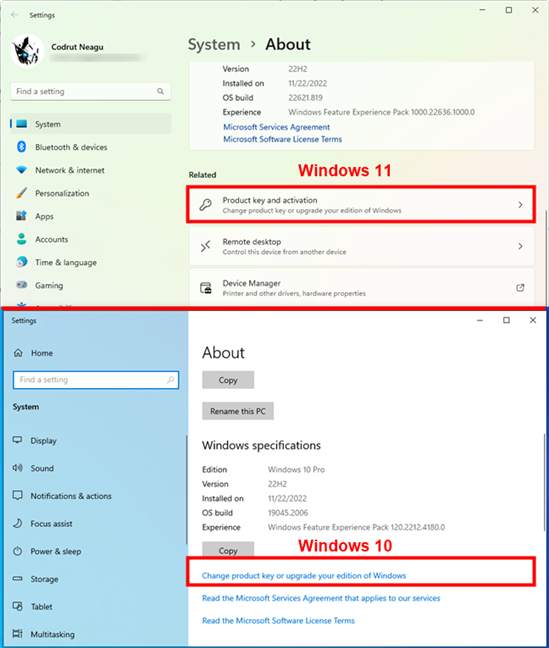
A link, amely az aktiválási állapot információihoz vezet
Az előző művelet ugyanazt az aktiválási oldalt nyitja meg a Beállítások alkalmazásból, mint a ennek az útmutatónak az első részét. Ott megtekintheti Windows 11 vagy Windows 10 rendszerű számítógépe vagy eszköze aktiválási állapotát.
A Windows 11 és a Windows 10 aktiválási állapota
3. Hogyan ellenőrizhető, hogy a Windows aktiválva van-e egyszerűen nyissa meg a Beállítások alkalmazást
a. Hogyan lehet (gyorsan) megnézni, hogy a Windows 11 aktiválva van-e
Gyorsan ellenőrizheti, hogy a Windows 11 aktiválva van-e vagy sem, ha egyszerűen megnyitja a Beállítások alkalmazást. Ha a következő szöveget látja: „A Windows nincs aktiválva”, és egy „ A Rendszer oldal elején megjelenő Aktiválás most”linkre teljesen egyértelmű, hogy a Windows 11 nincs aktiválva.
A Beállítások alkalmazás azt mutatja, hogy a Windows 11 nincs aktiválva
Ha nem látja ezt az üzenetet, A Windows 11 valószínűleg aktiválva van.
b. Hogyan ellenőrizheti (gyorsan), hogy a Windows 10 aktiválva van-e
Windows 10 rendszerben nyissa meg a Beállítások alkalmazást. Ha az ablak alján egy „A Windows nincs aktiválva. Aktiválja a Windowst most.”linkre, egyértelmű, hogy a Windows 10 nincs aktiválva.
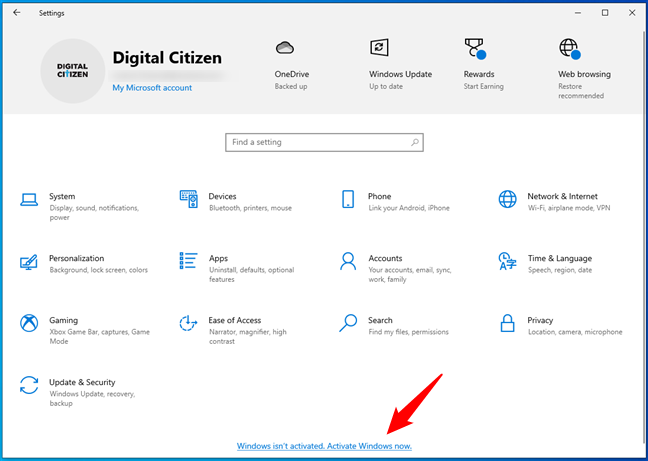
A Beállítások alkalmazás, amely azt mutatja, hogy a Windows 10 nincs aktiválva
Ha nem látja, akkor a Windows 10 aktiválva van.
p>
4. A Windows-licenc és az aktiválási állapot ellenőrzése a parancssorban
Egy másik módszer is elérhető annak ellenőrzésére, hogy a Windows aktiválva van-e, amely a Windows 11 és a Windows 10 rendszerben is működik. a parancssorban. Attól függően, hogy melyiket részesíti előnyben, indítsa el a Command Promptot, a PowerShellt vagy a Terminált. Ezután futtassa ezt a parancsot:
slmgr/xpr
Amint megnyomja az Entert billentyűzetén megjelenik egy üzenet, amely tájékoztatja, hogy a Windows-licenc aktiválva van-e.
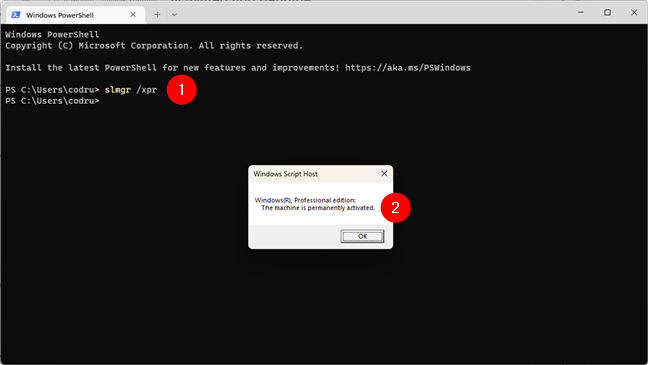
Hogyan ellenőrizhető, hogy a Windows aktiválva van-e vesszővel nd line
Ha többet szeretne megtudni az slmgr parancssori eszközről és működéséről, írja be ezt a parancsot paraméterek nélkül. Számos felszólítás jelenik meg az összes használható paraméterrel és azok működésével kapcsolatos információkkal.
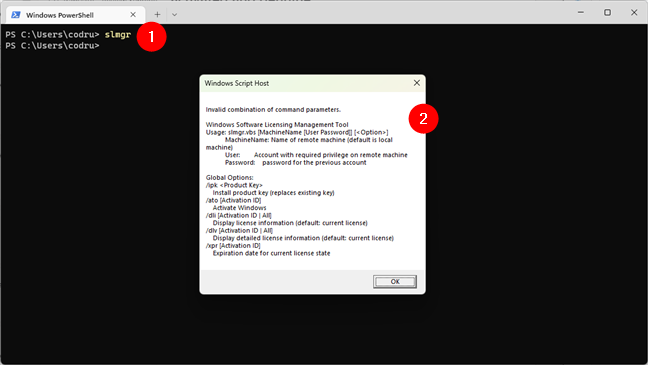
Az slmgr parancs a Windows terminálban
Elolvashatja a Microsoft dokumentációját is: Slmgr.vbs beállításai Köteterős aktiválás.
Hogyan ellenőrizhető, hogy a Windows eredeti-e
Az aktiválás a Windowsba beépített folyamat. Segít ellenőrizni, hogy a Windows-példány eredeti-e. Ha a Windows eredeti, jogosult minden termékfrissítésre és terméktámogatásra a Microsofttól. Ha nem eredeti, akkor is kap biztonsági frissítéseket, de sok mást nem. Ezenkívül rendszeresen felkérik Önt, hogy aktiválja a Windows-példányt egy eredeti termékkulcs megadásával.
Az aktiválási ellenőrzéseket a Windows rendszeresen elvégzi. Ez az első alkalom, amikor a Windows telepíti, vagy amikor először használ egy újonnan vásárolt számítógépet vagy eszközt a Windows rendszerrel. Egy másik alkalommal az aktiválási ellenőrzésre akkor kerül sor, amikor megpróbál letölteni opcionális frissítéseket a Microsofttól. A számítógépen belüli jelentős hardvermódosítások automatikus aktiválási ellenőrzést is kiválthatnak.
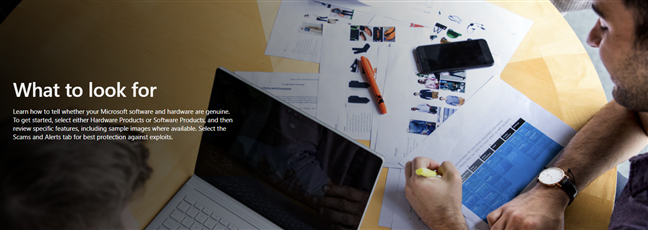
Szerezze be a Windows-t a Microsofttól vagy egy megbízható kiskereskedelmi üzletből, hogy megbizonyosodjon arról, hogy eredeti-e.
A Windows kalózverziói kezdetben aktiválódhatnak, és probléma nélkül elkezdhetnek működni. Ennek ellenére néhány hét használat után a Microsoft aktiválási ellenőrzései valószínűleg azonosítják ezt a problémát. Ekkor a rendszer felkéri, hogy aktiválja a Windows-példányt érvényes termékkulcs megadásával. Ezért nyugodtan feltételezhető, hogy ha a Windows aktiválva van, valószínűleg eredeti is.
Azonban még ha a Windows aktiválva is van, nem lehet 100%-ig biztos abban, hogy az is eredeti, hacsak meg nem szerzi megbízható forrásból. A felhasználók oktatása és annak biztosítása érdekében, hogy ne csalják meg őket azzal, hogy nem eredeti hardvert és szoftvert vásárolnak, a Microsoft létrehozott egy portált, amely információkat tartalmaz erről a témáról. Nézze meg, és tanulja meg, hogyan győződjön meg arról, hogy mindig eredeti szoftvert és hardvert vásárol.
Hogyan találhatok Windows licenckulcsot
Ha a Windows aktiválva van, minden rendben van és működik. Érdemes azonban tudnia a termékkulcsot is, hogy leírja valahova, és újra felhasználja, ha a jövőben szüksége lesz rá. Ehhez a feladathoz használhat egy ingyenes, harmadik féltől származó alkalmazást, például az alábbi cikkben javasoltakat: Keresse meg Windows termékkulcsát. 8 alkalmazás, amely segít a helyreállításban.
A Windows-példány aktiválva van? Eredeti?
Most, hogy elolvasta ezt az útmutatót, ossza meg velünk, mit talált: aktiválva van a Windows telepítése? Eredeti? Megbízható boltból vásároltad? Használja az alábbi megjegyzések szakaszt tapasztalatai megosztásához.